Kuinka pelata Pubg Mobilea näppäimistöllä ja hiirellä?
27. huhtikuuta 2022 • Arkistoitu vastaanottajalle: Mirror Phone Solutions • Todistetut ratkaisut
Pelaamiseen osallistuu eri ikäryhmiä, joten he käyttävät siihen erilaisia alustoja. Ammattipelaajat pelaavat hiirellä ja näppäimistöllä tietokoneissa tai kannettavissa tietokoneissa. Lapset pelaavat pelejä enimmäkseen matkapuhelimilla. Pelien pelaajien osuus kasvaa päivä päivältä. Ihmisten on kätevää rentoutua ja viihdyttää itseään pelaamalla.
Tälle kasvavalle suhteelle peliteknologian uusi lisäys ja keksintö ovat kuin siunauksia. Vanhat tekniikat ja työkalut korvataan uusilla tekniikoilla ja loistavilla työkaluilla, jotka tekevät asioista hauskempaa. Monet ihmiset pelaavat ja nauttivat PUBG-mobiilista, mutta harvat saattavat haluta pelata sitä näppäimistöllä ja hiirellä.
Tämä saattaa tuntua suurelta kysymykseltä, mutta artikkelin alitutkimuksessa on ihmevastauksia tähän suureen kysymykseen, kuten jakamalla kuinka käyttäjä voi pelata PUBG-mobiilia ohjaamalla näppäimistöä ja hiirtä.
Osa 1. Pelaa PUBG Mobilea näppäimistöllä ja hiirellä tietokoneella
Tuo muutoksen pelimaailmaan ja mullistaa pelaajan elämän esittelemällä erilaisia tapoja pelata peliä ja nauttia ajasta. Alla olevassa osiossa kerromme, kuinka käyttäjä voi pelata PUBG-mobiilia näppäimistön ja hiiren avulla. Käyttäjät voivat peilata mobiilinäytön tietokoneeseen tai kannettavaan tietokoneeseen ja nauttia pelistä. Lisäksi opastamme sinua kuinka voit pelata PUBG-mobiilia tietokoneella lataamalla emulaattorin.
1.1 Peilaa ja ohjaa PUBG Mobilea MirrorGon avulla
Pelien pelaaminen mobiililaitteella voi joskus olla hyvin stressaavaa ja väsyttävää, mutta entä jos voit nauttia samasta pelistä suurella näytöllä? Wondershare MirrorGon avulla käyttäjät voivat pelata Android-pelejä peilaamalla niitä pöytätietokoneissa tai kannettavissa tietokoneissa. Android-laitteiden ja tietokoneiden rinnakkaisen toiminnan ansiosta myös muut mobiilitoiminnot ovat käytettävissä.
Hämmästyttävä työkalu kiinnittää käyttäjien huomion, koska se tarjoaa sinulle mahdollisuuden pelata sekä hiirellä että näppäimistöllä. Työkalu takaa upean näkymän. Toinen työkalun hämmästyttävä tosiasia on, että sen avulla käyttäjät voivat tallentaa näytön nykyisen toiminnan. Näytön tallennus on HD-laatuista. Työkalu on erittäin hyödyllinen ja kiehtova; luetaanpa sen ominaisuudet saadaksesi lisätietoja;
- Työkalun avulla voit tallentaa ja jakaa sisältöä laitteista tietokoneisiin.
- Loistavan työkalun avulla käyttäjä voi hallita mobiilisovelluksia kannettavasta/tietokoneesta käsin.
- Käyttäjä voi käyttää matkapuhelimiaan kokonaan tietokoneelta näppäimistön ja hiiren avulla.
- Työkalu tarjoaa suuren näyttökokemuksen HD-laatuisen näytön peilauksen ohella.
Jos haluat pelata PUBG-mobiilia määrittämällä näppäimistön ja hiiren sen kanssa, sinun tulee seurata alla olevaa vaiheittaista ohjetta.
Vaihe 1: Peilaa tietokoneen kanssa
Yhdistä älypuhelimesi tietokoneeseen ja ota sen kehittäjäasetukset käyttöön. Ota tämän jälkeen käyttöön älypuhelimesi USB-virheenkorjaus. Tarvittavan lisäyksen jälkeen älypuhelimesi näyttö peilataan tietokoneeseen.
Vaihe 2: Ota peli käyttöön laitteissa
Jatka pelin aloittamista älypuhelimellasi. MirrorGo näyttää saman näytön kaikkialla tietokoneessa ja maksimoi näytön paremman näkymän ja pelattavuuden saavuttamiseksi.

Vaihe 3: Pelaa PUBG-mobiililaitetta näppäimistöllä ja hiirellä
Kun aiot pelata PUBG-mobiilia alustan kautta, käyttäisit aluksi pelin oletusnäppäimiä. Voit mukauttaa näppäimiä pelaamiseen näppäimistön ja hiiren kanssa MirrorGon avulla.
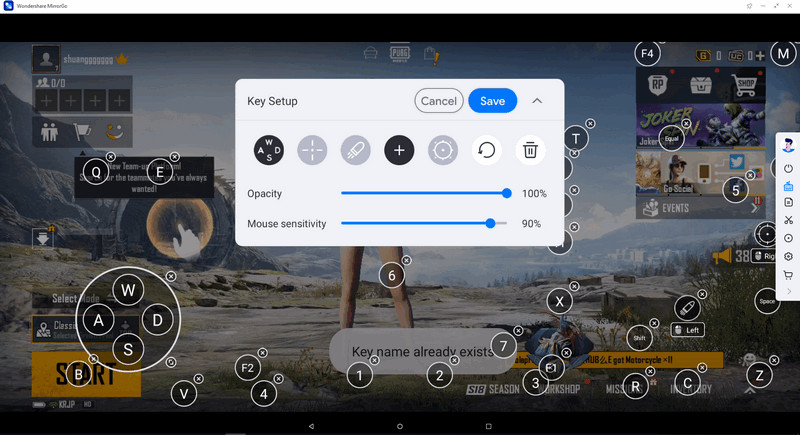
PUBG-mobiilinäppäimistölle omistetut joystickin näppäimet voidaan helposti mukauttaa käytettävissä olevien asetusten kautta. Käyttäjän on käytettävä mobiilipelien näppäimistöä ja napautettava 'Joystick'-kuvaketta. Napautettuaan tiettyä painiketta näytölle ilmestyvässä ohjaussauvalla, käyttäjän on odotettava jonkin aikaa.
 Ohjaussauva: Tällä liikutaan ylös, alas, oikealle tai vasemmalle näppäimillä.
Ohjaussauva: Tällä liikutaan ylös, alas, oikealle tai vasemmalle näppäimillä. Näkymä: Kohdista vihollisesi (esineisiin) tekemällä se hiirellä AIM-näppäimellä.
Näkymä: Kohdista vihollisesi (esineisiin) tekemällä se hiirellä AIM-näppäimellä. Tuli: Napsauta vasenta painiketta laukaistaksesi.
Tuli: Napsauta vasenta painiketta laukaistaksesi. Teleskooppi: Tässä voit käyttää kiväärisi kaukoputkea
Teleskooppi: Tässä voit käyttää kiväärisi kaukoputkea Mukautettu avain: Tämän avulla voit lisätä minkä tahansa avaimen mihin tahansa käyttöön.
Mukautettu avain: Tämän avulla voit lisätä minkä tahansa avaimen mihin tahansa käyttöön.
Heidän on sitten vaihdettava näppäimistön merkki haluamallasi tavalla. Lopeta muuttamalla näppäimistön asetuksia napauttamalla Tallenna.
1.2 Pelaa PC:llä emulaattorilla (ei synkronoituja pelitietoja)
Pelimaailmassa PUBG on ansainnut loistavan paikan, ja ihmiset nauttivat sen pelaamisesta. Harvat ihmiset ovat intohimoisia pelaajia, ja he pelaavat samoin. Harvat ihmiset pelaavat peliä viihteen vuoksi. Kaikki pelaajat eivät pelaa intohimosta.
Saatat kohdata ongelmia PUBG:n pelaamisessa mobiililaitteella, jos käytät mieluummin näppäimistöä ja hiirtä. Onneksi olet oikeassa paikassa, koska kerromme sinulle, kuinka voit pelata PUBG:tä näppäimistöllä ja hiirellä tietokoneellasi. Pelikokemus nousi uudelle tasolle, kun pelaajat kuulivat emulaattorista. Jos joku on uusi, kerro meidän ensin, mikä emulaattori on ja miten se voi auttaa sinua.
BlueStacks on yksi suosituimmista Android-emulaattoreista. Tämän ansiosta käyttäjä voi pelata mitä tahansa peliä PC:llä, vaikka se olisi Android-peli. BlueStacksilla on useita etuja ja ominaisuuksia, kuten parantunut grafiikan suorituskyky, mukautettu näppäimistön kartoitus, usean ilmentymän ominaisuudet ja mitä muuta. Kerromme nyt, kuinka voit pelata PUBG-mobiilia BlueStacksissa;
- Ensinnäkin käyttäjää pyydetään lataamaan ja asentamaan BlueStacks PC:lleen tai kannettaville tietokoneilleen.
- Kun emulaattori on asennettu, käyttäjän on nyt suoritettava Google-sisäänkirjautuminen päästäkseen Play Kauppaan.
- Play Kaupasta käyttäjän pitäisi etsiä PUBG Mobile oikean yläkulman hakupalkista.
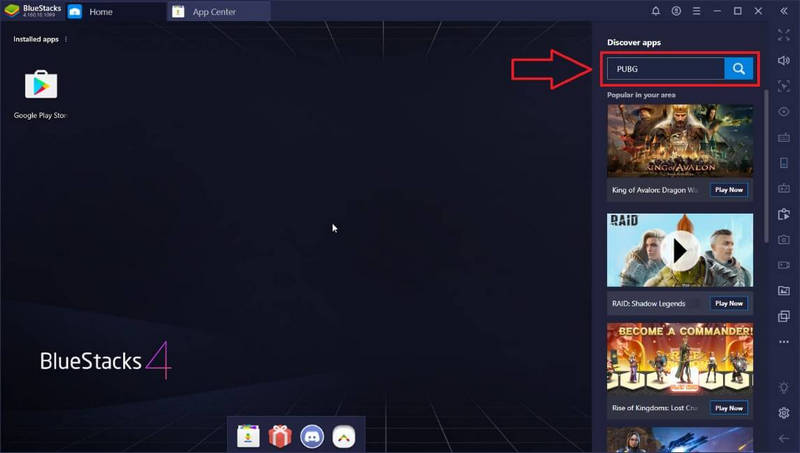
- Kun olet löytänyt PUBG Mobilen, napsauta Asenna-painiketta.
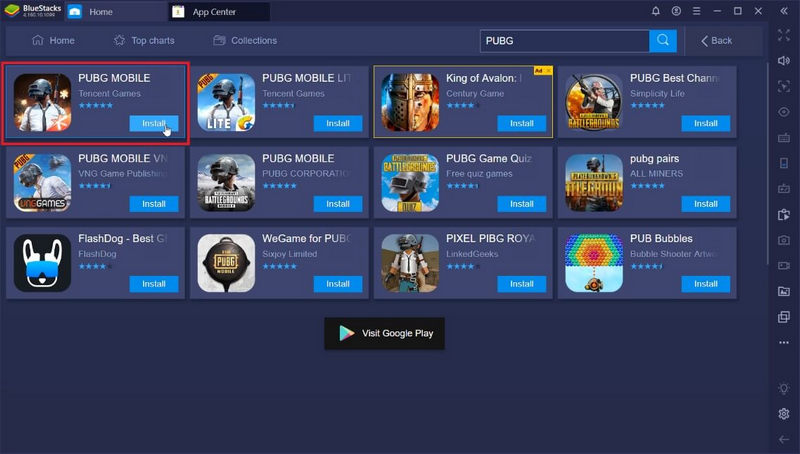
- Kun peli on asennettu, napsauta PUBG Mobile -pelikuvaketta aloitusnäytössä ja aloita pelaaminen.
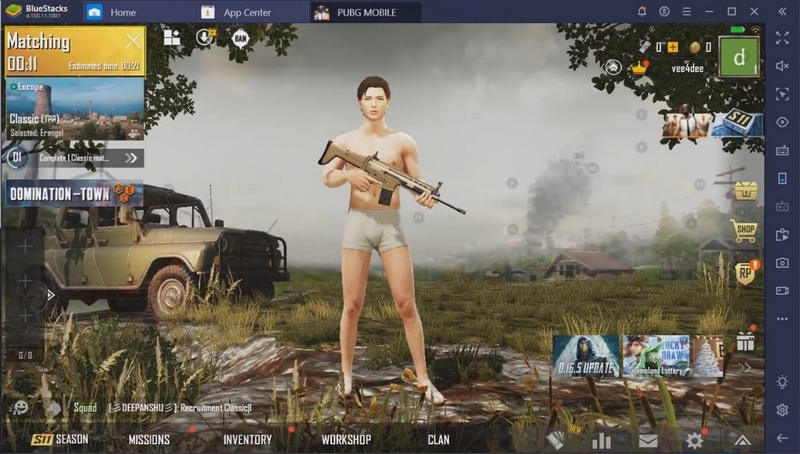
Osa 2: PUBG-näppäimistö ja hiiri matkapuhelimessa
PUBG-mobiilia on täysin mahdollista pelata tietokoneella näppäimistön ja hiiren avulla. Kuulostaa kuitenkin mahdottomalta yhdistää näppäimistö ja hiiri mobiililaitteeseen PUBG:n pelaamista varten. Tämä on tehty mahdolliseksi peliyhteisöön esiteltävällä poikkeuksellisella tekniikalla. Käyttäjät, jotka haluavat parantaa pelikokemustaan näppäimistön ja hiiren avulla, voivat harkita tämän toimenpiteen käyttämistä pakoratkaisuna.
Tämä menetelmä on tehty täysin mahdolliseksi muuntimeksi kutsutun laitteen avulla. Tämän erikoismuuntimen avulla käyttäjä voi liittää näppäimistön ja hiiren PUBG-mobiililaitteeseen. Yritykset, kuten Asus, ovat suunnitelleet muuntimia, joiden avulla käyttäjät voivat pelata pelejä mobiililaitteillaan tällaisilla oheislaitteilla.
Järjestelmän koko asennusprosessi riippuu täysin muuntimen tyypistä. On kuitenkin joitain perusnäkökohtia, jotka käyttäjän tulee tehdä. Seuraavien vaiheiden avulla pelaajat voivat ymmärtää ensisijaiset vaiheet näiden oheislaitteiden yhdistämiseksi matkapuhelimeesi.
- Liitä sovitin puhelimeen tuotekehittäjien toimittamien ohjeiden mukaisesti.
- Jatka näppäinkartoituksen kytkemistä päälle muutaman sekunnin odottamisen jälkeen.
- Yhdistä näppäimistön ja hiiren johdot muuntimeen.

- Hiiren kohdistin ilmestyy näytölle. Voit käyttää näppäimistöä ja hiirtä tehokkaasti älypuhelimen käyttämiseen.
Johtopäätös
Artikkeli on kattanut suurimman osan tiedosta siitä, kuinka käyttäjä voi pelata pelejä näppäimistön ja hiiren avulla. Käyttäjä löytää tästä artikkelista erittäin hyödyllistä tietoa siitä, kuinka hän voi peilata puhelimensa tietokoneella, sekä kuinka käyttäjä voi pelata Android-pelejä tietokoneella.
Pelaa mobiilipelejä
- Pelaa mobiilipelejä PC:llä
- Käytä näppäimistöä ja hiirtä Androidissa
- PUBG MOBILE -näppäimistö ja -hiiri
- Keskuudessamme Näppäimistöohjaimet
- Pelaa Mobile Legendsiä PC:llä
- Pelaa Clash of Clansia PC:llä
- Pelaa Fornite Mobilea PC:llä
- Pelaa Summoners Waria PC:llä
- Pelaa Lords Mobilea PC:llä
- Pelaa Creative Destructionia PC:llä
- Pelaa Pokemonia PC:llä
- Pelaa Pubg Mobilea PC:llä
- Pelaa keskuudessamme PC:llä
- Pelaa Free Fire PC:llä
- Pelaa Pokemon Masteria PC:llä
- Pelaa Zepetoa PC:llä
- Kuinka pelata Genshin Impactia PC:llä
- Pelaa Fate Grand Orderia PC:llä
- Pelaa Real Racing 3:a PC:llä
- Kuinka pelata Animal Crossingia PC:llä







James Davis
henkilöstön toimittaja